- Siden COVID-19-pandemien startet, har hybridarbeid vært det eneste svaret.
- En av de mest brukte plattformene for kommunikasjon er Microsofts Teams-app.
- Denne populære konferanseprogramvaren har fått mange forbedringer i det siste.
- Vi er i ferd med å vise deg hvordan du låser og låser opp viktige møter i Teams.

Vi snakker hele tiden om å være trygg mens vi er på internett og å utøve sikkerhet selv når vi gjennomfører viktige møter.
Og siden vi snakker om møter, hvis du ønsker å sikre Teams-møtene dine ved å stoppe etternølere eller til og med ubudne gjester, har vi dekket deg.
Hvordan kan jeg låse Teams-møtet mitt?
I utgangspunktet vil alle som prøver å bli med i møtet etter at du allerede har blokkert det, motta et varsel som forteller dem at det vil være umulig å bli med, siden møtet er låst.
Imidlertid kan personer som ble invitert til møtet, men ikke kan bli med, fortsatt få tilgang til møtechatten, opptak og annen informasjon.
Og hvis låsen ikke lenger er nødvendig, kan du enkelt låse opp møtet, og dermed la alle andre bli med.
For at dette skal fungere, sørg for at du er logget på Teams med jobb- eller skolekontoen din.
- Klikk på Deltakere knappen, deretter på alternativer knappen ved siden av og velg Lås møte.

- Et varslingsvindu vises som spør deg om du er sikker på at du vil låse møtet. Plukke ut låse hvis du er.

Det er stort sett alt du trenger å gjøre hvis du vil sikre Teams-møtet ditt. Det kan imidlertid være lurt å fjerne denne låsen og tillate andre å bli med.
Hvordan låser jeg opp et Teams-møte?
Ikke vær skremt, siden prosessen med å reversere denne handlingen er like enkel som å aktivere den i utgangspunktet.
I utgangspunktet gjentar du prosessen du gikk gjennom for å aktivere låsen, men denne gangen skal du velge opplåsingsalternativet.
- Klikk på Deltakere knapp.
- Klikk på alternativer knappen ved siden av Deltakere knapp.
- Plukke ut Lås opp møtet.

Nå vet du hvordan du kan sikre Teams-møtene dine på riktig måte og legge til et ekstra lag med personvern til de sensitive emnene du er i ferd med å diskutere.
Mens vi er på temaet Microsofts flaggskip konferanseapp, visste du at nå kan du det få tilgang til Teams-filer uten nett?
Også denne søknaden også mottatt forbedret phishing-beskyttelse i det siste, på grunn av den kontinuerlige hybridarbeidsperioden vi er inne i.
Du vil kanskje også vite at Microsoft støtet på Teams Phone Service Level Agreement til 99,99 % oppetid, fra 99,9 %.
Var denne artikkelen nyttig for deg? Gi oss beskjed i kommentarfeltet nedenfor.

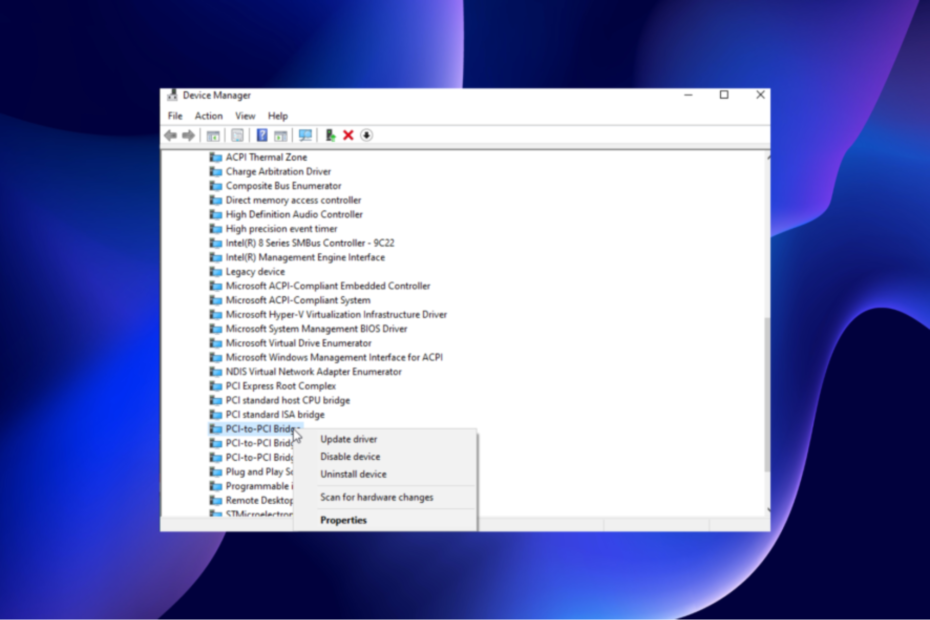
![8 Maneras de Arreglar un Mouse Retrasado [Windows 10]](/f/61cb7fc944b6c48e73da6b792a7a4cdf.png?width=300&height=460)